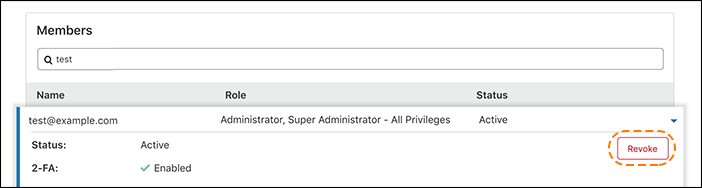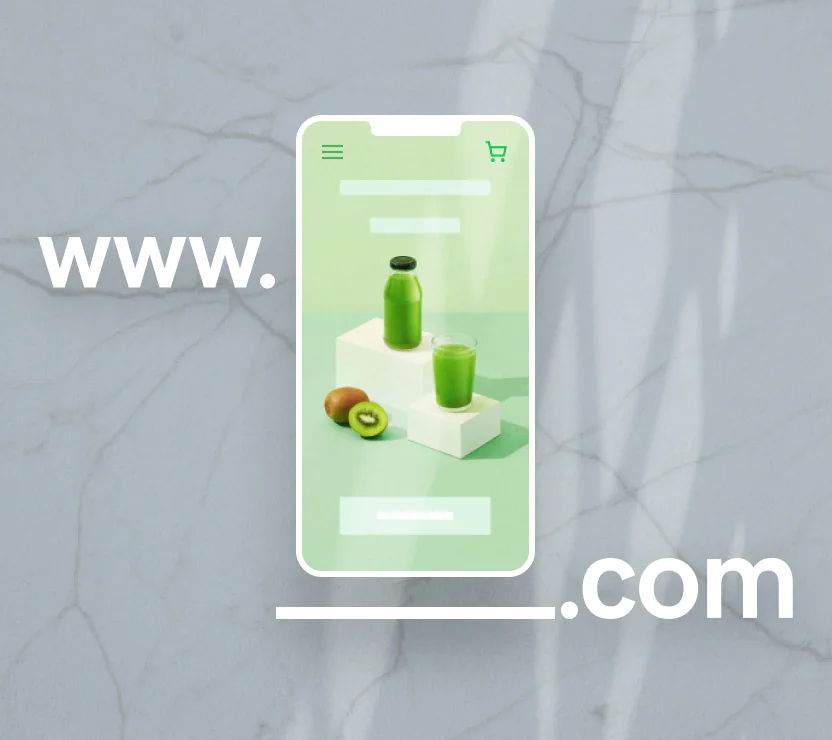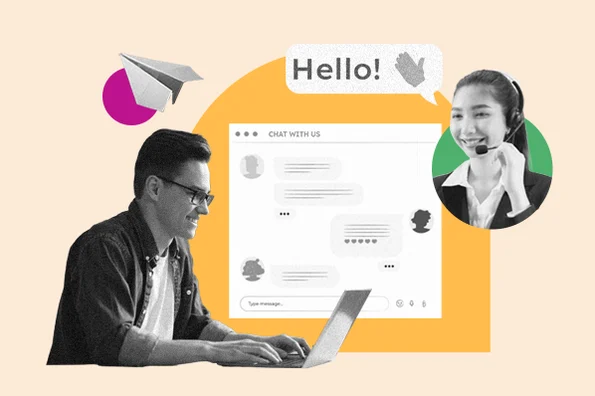Cách Chia Sẻ Quyền Truy Cập vào Cloudflare
Tất cả các gói dịch vụ của Cloudflare đều có thể chia sẻ quyền truy cập tài khoản với các thành viên bổ sung.
Khách hàng ở tất cả các gói có thể có thành viên với các vai trò sau:
- Siêu Quản trị viên – Tất cả Quyền Hạn: Có thể chỉnh sửa bất kỳ cài đặt Cloudflare nào, thực hiện mua hàng, cập nhật thông tin thanh toán và quản lý các quyền thành viên. Khách hàng không sử dụng gói Enterprise chỉ có thể có một siêu quản trị viên.
- Quản trị viên Có thể truy cập đầy đủ tài khoản và cấu hình trang tổng quan, nhưng không thể quản lý thanh toán hoặc quyền thành viên. Số lượng thành viên không giới hạn có thể được thêm vào tài khoản với vai trò quản trị viên.
Ngoài ra, khách hàng Enterprise có thể có nhiều hơn một quản trị viên siêu cấp và chỉ định các vai trò thành viên bổ sung. Ngoài ra, các quản trị viên siêu cấp có thể thu hồi quyền truy cập của các quản trị viên siêu cấp khác. Tìm hiểu cách thiết lập tài khoản đa người dùng trên Cloudflare.
Thêm thành viên tài khoản
Hãy làm theo các bước sau để thêm thành viên vào tài khoản của bạn:
- Đăng nhập vào trang tổng quan Cloudflare.
- Nhấp vào tài khoản Cloudflare thích hợp nơi quyền truy cập sẽ được chia sẻ. Bạn sẽ thấy tab Home với danh sách các trang web của bạn.
- Nhấp vào tab Members nằm ở thanh điều hướng trên cùng.
- Trong bảng Mời Thành Viên, nhập địa chỉ email yêu cầu quyền truy cập tài khoản. Bạn có thể nhập thêm địa chỉ email. Đảm bảo cấu hình Cloudflare cho tên miền phụ được chuyển từ tên miền chính sang tên miền phụ trước khi kích hoạt tên miền phụ tại Cloudflare. Tham khảo các phương pháp hay nhất để thêm tên miền phụ.
- Nhấp Mời.
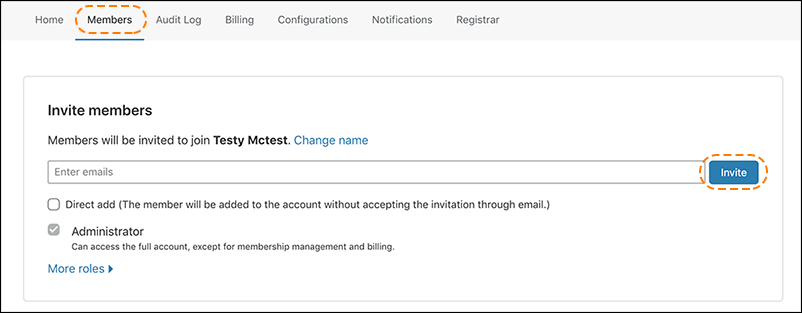
Các thành viên mới sẽ nhận được email mời có liên kết xác nhận.
Thu hồi quyền thành viên tài khoản
Thực hiện các bước sau để thu hồi quyền truy cập của người dùng:
- Đăng nhập vào trang tổng quan Cloudflare.
- Nhấp vào tài khoản Cloudflare thích hợp nơi quyền truy cập sẽ bị xóa. Bạn sẽ thấy tab Home với danh sách các trang web của bạn.
- Nhấp vào tab Members nằm ở thanh điều hướng trên cùng.
- Cuộn xuống danh sách Thành viên.
- Nhập địa chỉ email để thu hồi. Danh sách Thành viên sẽ tự động cập nhật với kết quả phù hợp.
- Nhấp vào mũi tên mở rộng ở phía cực phải của địa chỉ email cần thu hồi.
- Nhấp vào Thu hồi, sau đó nhấp vào Có, thu hồi quyền truy cập để xác nhận.